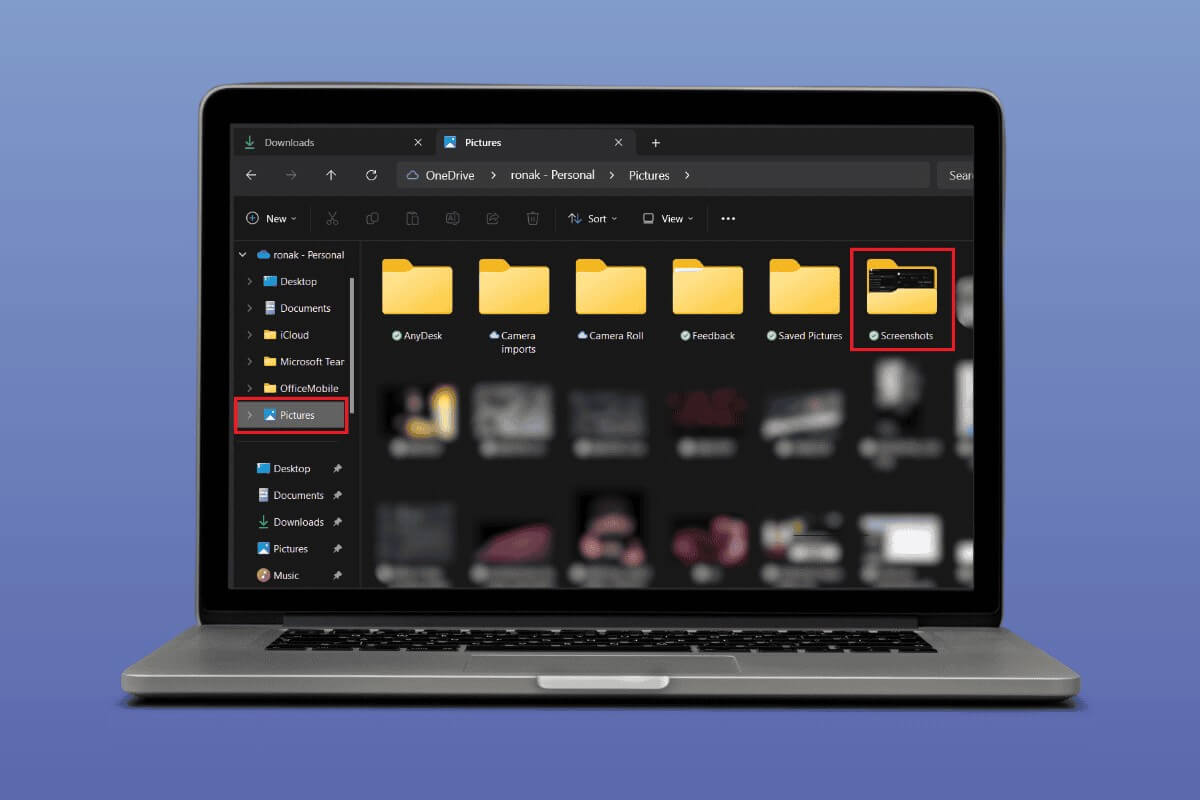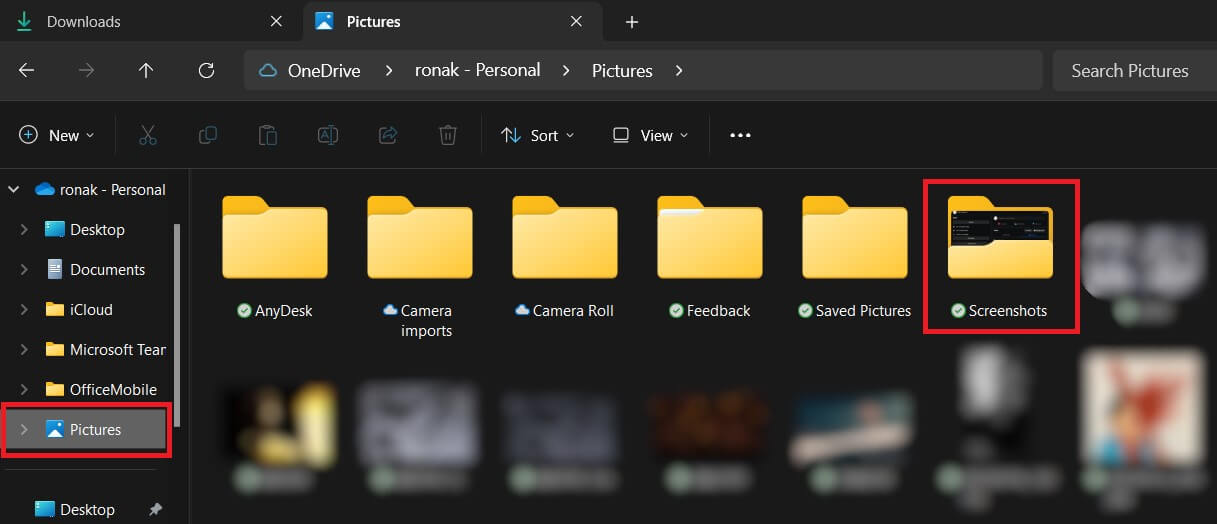Windows 10 上的剪辑在哪里
他给我们 窗户10 直接从我们的桌面轻松截取屏幕截图。因此,无论您想要保存服装概念还是演示文稿片段,您都可以通过捕获剪辑轻松实现。但是,当您想要访问这些片段时,它们在 Windows 10 上的哪里呢?那么,我们就来为您解决这个难题!跟随我们直到最后。
Windows 10 上的剪辑在哪里?
寻找屏幕截图的寻宝活动现已结束。从计算机捕获剪辑的方式对于它们的位置起着重要作用。
选项 1:通过快捷方式
如果您通过 Windows + Print sc 或 Windows + Shift + S 热键截取了屏幕截图,请按照下面提到的步骤在 Windows 10 上找到您的截图:
1. 打开 档案总管 然后单击“这台电脑”。
2.انقرعلى 图片 从左侧菜单。
3. 选择 截图.
选项 2:通过 Snip & Sketch 或 Snipping Tool
Snip & Sketch 是用户截取屏幕截图的另一种方式。如果您属于同一类人,请按以下步骤查找您的片段:
1. 前往 动作部分 وانقرعلى 屏幕截图.
2. 捕捉 لقطةشاشة وانقرعلى 弹出通知.
注意:您还可以自动单击剪辑所在的剪贴板。
3. 使用 MS Paint 复制或保存图像。
这样您就可以直接从通知面板或剪贴板访问您的剪辑。
我可以将剪辑保存到 Windows 10 上的特定位置吗?
是的,如果您使用截图工具或 Snip & Sketch 截取屏幕截图,您可以将任何片段保存到 Windows PC 上的特定位置。只需右键单击剪辑并选择“另存为”选项即可选择要保存图像的任何所需文件夹或位置。
Windows 10 是否备份剪辑?
不会,因为使用截图工具或 Snip & Sketch 拍摄的剪辑出现在剪贴板中而不是在特定文件夹中,所以它们不会自动备份。
我可以更改 Windows 10 上剪辑的默认位置吗?
是的,您可以更改剪辑的默认保存位置。只需单击“另存为”选项并选择您选择的文件夹即可。
现在您知道了代码片段在 Windows 10 中的位置,您可以截取屏幕截图并轻松找到它们。
继续访问Ahla Home,了解最新的技术解决方案。如果您有任何疑问或建议,请在评论部分告诉我们。